En ocasiones, las esquinas interiores no son adecuadas para una solución de explanación con proyección. En realidad, el resultado de la explanación con proyección a menudo es diferente de lo que se construirá en el campo. Veamos un ejemplo de huella de un edificio para ilustrar una técnica que utiliza las mejores herramientas de línea característica y de explanación con proyección.
Los ejercicios que se describen en esta sección también están disponibles como dos aprendizajes de explanación detallados: Aprendizaje: explanación a partir de una huella de edificio compleja y Aprendizaje: uso de líneas características para modificar una explanación.
Comenzaremos con una losa que ya tiene asignadas elevaciones básicas. En este caso, la parte superior de la losa está situada en una elevación de 402 pies y la parte inferior en una elevación de 400 pies.
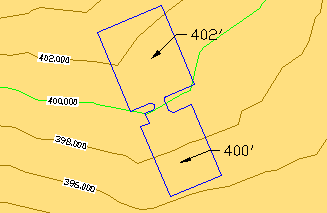
Figura 18: presentación de la losa
En este caso, supongamos que deseamos crear un arcén de 1,5 pies en torno a la losa y, a continuación, inclinarlo hacia la superficie del terreno existente un –1%. En principio, parece que la explanación del talud es la opción idónea para ambas tareas; sin embargo, el área en torno a la rampa precisa más control del que puede proporcionar sólo la explanación de talud. Veamos qué sucede cuando intentamos aplicar el primer criterio a esta huella, realizando una explanación a una distancia de 1,5 pies.
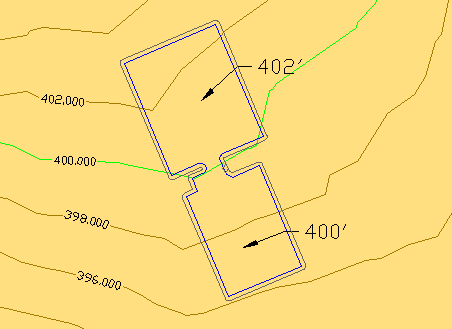
Figura 19: losa con explanación de talud
La vista 2D de la figura 19 parece correcta pero podemos advertir en la vista 3D de la figura 20 cómo la pendiente se ladea cerca de la rampa:
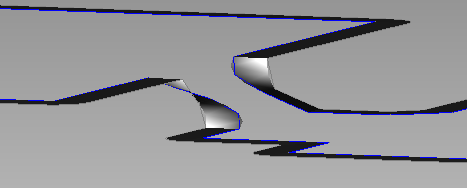
Figura 20: la pendiente se ladea junto a la rampa
Puesto que la rampa es más empinada que el talud transversal del 1% especificado, no existe un método adecuado para que la explanación de talud resuelva esta condición con las restricciones indicadas. Lo que es más importante, la parte inferior del arcén es ahora bastante más empinada que 2:1, por lo que el problema se exagerará al intentar inclinar hacia la superficie.
Lo que se necesita es un control más detallado de esta región del que permite la explanación de talud. Puesto que la intersección de una explanación de talud se controla totalmente a través de los criterios, sólo se puede editar si se cambian los criterios de la explanación. En vez de esto, podemos utilizar el comando Desfase escalonado para generar una línea de intersección que podamos editar manualmente para solucionar el área en torno a la rampa. En primer lugar, ejecutamos el comando de desfase escalonado con los mismos parámetros asignados a la explanación de talud (1,5 a -1%). Este paso inicial genera básicamente la misma solución de intersección que la versión de explanación de talud. Sin embargo, debido a que es un desfase escalonado, podemos utilizar el conjunto completo de herramientas de línea característica para ajustar la solución. A continuación, utilizaremos el comando Empalme de líneas características con un radio de 15' para crear un empalme suave entre las esquinas de las dos losas, tal como se muestra en la figura 21.
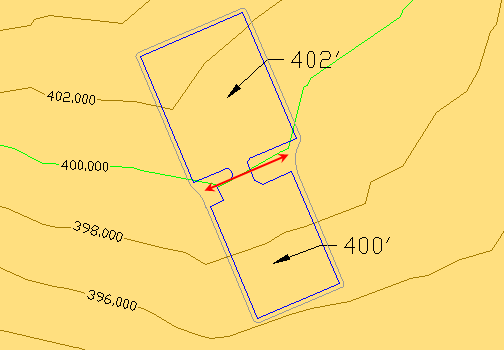
Figura 21: empalmes insertados en cada lado de la rampa
Observe que el empalme de líneas características utiliza las elevaciones de la línea característica existente y las interpola con suavidad en la longitud del empalme, tal como se muestra en la figura 22.
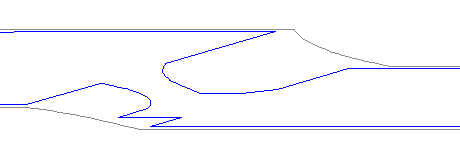
Figura 22: elevaciones del empalme
Tenga en cuenta que se podrían haber utilizado otras herramientas de edición de línea característica para recortar esta parte de la explanación y definir las elevaciones deseadas del borde del arcén.
Ahora que ya disponemos de una línea característica más suave a partir de la cual realizar la explanación, aplicaremos un criterio de inclinación a superficie de 2:1 y crearemos objetos de explanación en terraplén para controlar las partes interiores. Cada explanación en terraplén debe estar completamente delimitada por líneas características. La figura 23 muestra claramente las marcas de rombo de los dos objetos de explanación en terraplén: uno para las losas y la rampa entre ellas y otro para el perímetro de ambas losas y el área entre los empalmes y la rampa.
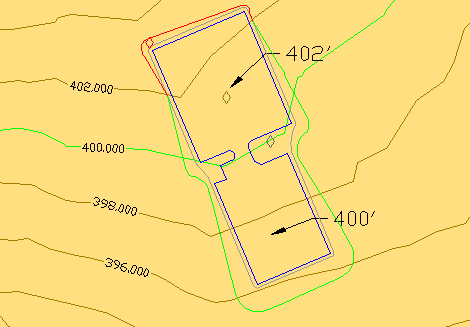
Figura 23: proyecto con explanación a la superficie
La figura 24 muestra la misma explanación en una vista sombreada 3D. El área gris (1) es la explanación en terraplén que representa el arcén, el área dorada (2) es la explanación en terraplén de la losa y el área verde (3) es la explanación de talud a la superficie.
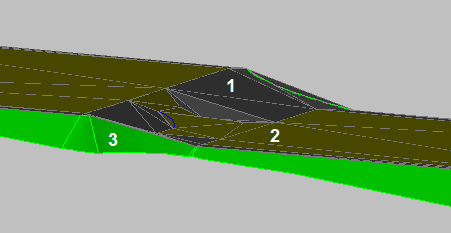
Figura 24: explanación 3D
Existen algunos detalles más que limpiar:
- La parte de arco de nuestra rampa (área 1 en la figura 25) no está bien triangulada.
- Uno de los triángulos adyacentes a la rampa (área 2) es demasiado empinado.
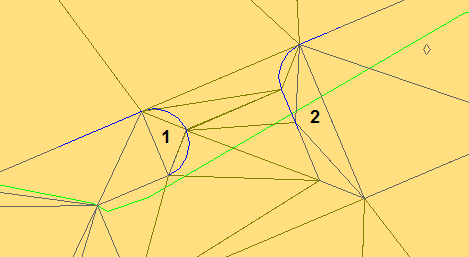
Figura 25: problemas de triangulación
Para corregir la triangulación del arco, debemos definir un valor más ajustado para el espaciado de triangulación en el grupo de explanación. Tal como se muestra en la figura 26, puede resultar difícil localizarlo en el cuadro de diálogo Propiedades de grupo de explanación, ya que sólo se puede definir cuando está activada la opción Creación automática de superficies. Sin embargo, este parámetro también se utiliza en el comando Crear superficie desenlazada y en la triangulación de la explanación en terraplén. Para editar el espaciado, active la opción Creación automática de superficies, cambie el valor por defecto del espaciado de triangulación de 10 pies a 1 pie y vuelva a desactivar la opción de creación automática de superficies. Tras activar la opción Creación automática de superficies debe hacer clic en Aplicar para aplicar los parámetros modificados.
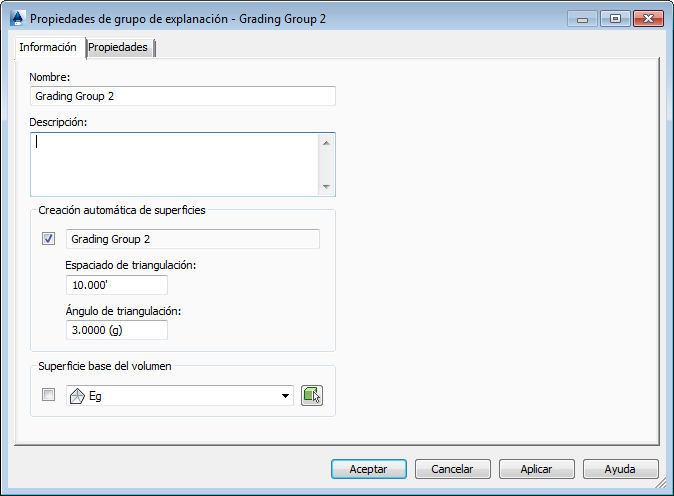
Figura 26: cambio del espaciado de triangulación
Con el parámetro de triangulación correctamente definido, debe actualizar la explanación en terraplén. El método más sencillo consiste en seleccionar la línea característica interior (la losa) y utilizar el comando DESPLAZA con un desplazamiento de (0.0, 0.0, 0.0). Los resultados se muestran en la figura 27.
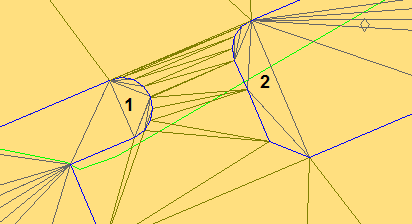
Figura 27: triangulación mejorada en un lado
Los arcos de la rampa (área 1) están ahora mejor triangulados, pero los triángulos del lado derecho (2) no están correctamente distribuidos. Para solucionar este último problema, añadiremos otra línea característica al terraplén, que servirá para controlar las elevaciones de la misma forma que se utiliza una línea de rotura en una superficie.
En primer lugar, cree una polilínea en el área que se debe ajustar.
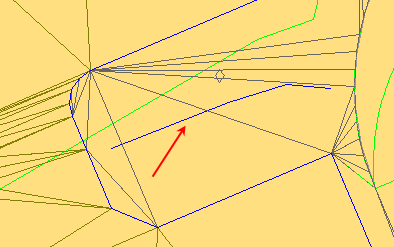
Figura 28: inserción de línea característica
A continuación, utilice el comando Crear líneas características a partir de objetos. En este caso, deseamos asignar elevaciones de los objetos de explanación, de forma que la nueva línea característica comience en elevaciones razonables. No es necesario insertar puntos de discontinuidad de pendiente. La triangulación del terraplén se ajusta para incluir la nueva línea característica, tal como se muestra en la figura 29. Ahora se puede utilizar cualquiera de las herramientas de edición de línea característica para controlar de forma precisa la parte de la explanación en terraplén.
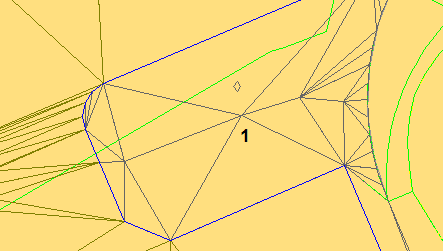
Figura 29: triangulación resuelta
La figura 30 muestra la vista 3D de nuestra explanación editada.

Figura 30: resultado final en 3D
Al utilizar las capacidades de las líneas características y de explanación combinadas, hemos mostrado cómo se puede trabajar en un proceso de diseño típico, creando una explanación inicial y optimizándola para el terreno del proyecto específico.
Como se ha mostrado en este proceso, una vez comprendidos los conceptos de diseño de explanaciones y controlados los procedimientos básicos, se pueden combinar las proyecciones con las líneas características y, así, utilizar diferentes operaciones para solucionar los retos de diseño de un proyecto determinado.